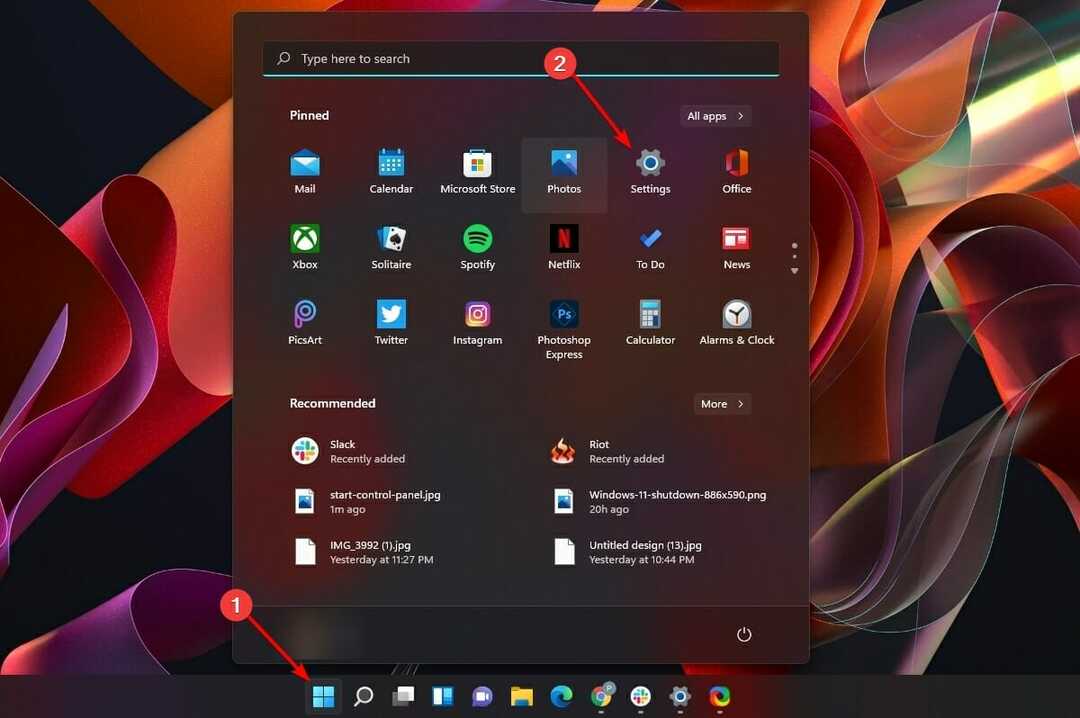- Windows 개발자 모드는 Windows 11 설정 앱의 새로운 하위 메뉴 아래에 있습니다.
- Windows 개발자 모드의 장치 포털을 사용하면 장치에서 앱과 프로세스를 원격으로 관리할 수 있습니다.
- 사용자 편의를 위해 Windows에서는 개발자 모드 페이지에서 바로 다양한 설정에 빠르게 액세스할 수 있습니다.
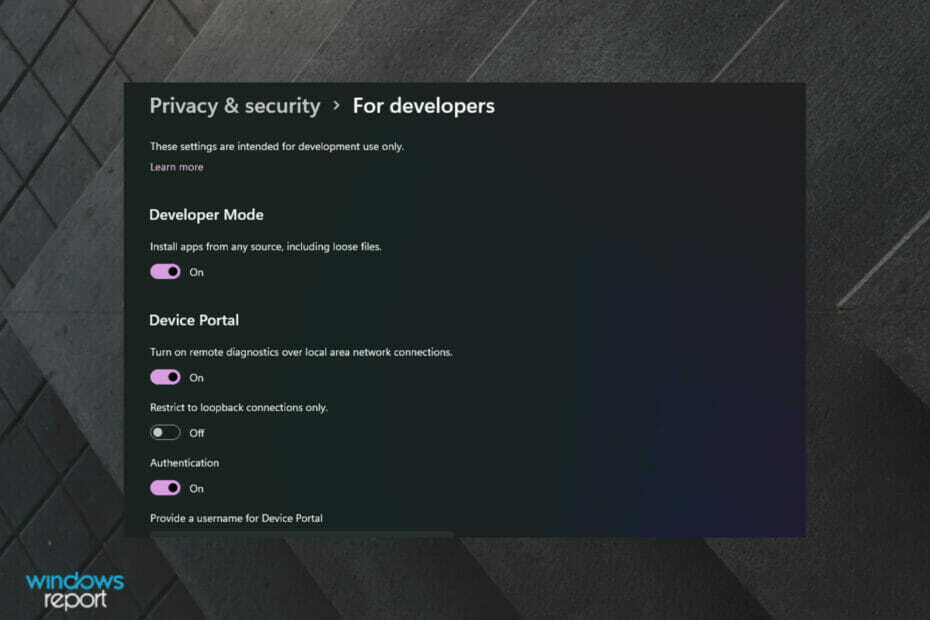
NS다운로드 파일을 클릭하여 설치
이 소프트웨어는 일반적인 컴퓨터 오류를 복구하고 파일 손실, 맬웨어, 하드웨어 오류로부터 사용자를 보호하고 최대 성능을 위해 PC를 최적화합니다. 지금 3단계로 PC 문제를 해결하고 바이러스를 제거하세요.
- Restoro PC 수리 도구 다운로드 특허 기술(특허 사용 가능)과 함께 제공되는 여기).
- 딸깍 하는 소리 스캔 시작 PC 문제를 일으킬 수 있는 Windows 문제를 찾습니다.
- 딸깍 하는 소리 모두 고쳐주세요 컴퓨터의 보안 및 성능에 영향을 미치는 문제를 해결하기 위해
- Restoro가 다운로드되었습니다. 0 이달의 독자.
개발자 모드는 개발 중인 앱을 테스트하거나 UWP(유니버설 Windows 플랫폼) 앱을 컴퓨터에 테스트용으로 로드하거나 다른 개발자 기능을 사용하려는 개발자에게 항상 도움이 되었습니다.
단, 개발자 모드는 일반 사용에는 필요하지 않으므로 기본적으로 꺼져 있습니다. 따라서 관심 있는 개발자는 이 기능을 사용하기 위해 Windows 설정에서 활성화해야 합니다.
기능 활성화와 관련하여 대부분의 사항이 변경되지는 않았지만 Windows 11의 새 하위 메뉴 아래에 있으므로 옵션을 찾는 것이 약간 까다로울 수 있습니다.
내 PC에서 개발자 모드를 활성화해야 합니까?
간단히 말해서 Windows 개발자 모드를 사용하면 해당 앱의 지속적인 개발 중에 테스트하기 위해 컴퓨터에 서명되지 않은 앱을 설치할 수 있습니다.
따라서 웹 브라우징과 같은 일상적인 활동을 위해 Windows 컴퓨터를 사용하는 사람들을 위해, 게임을 하고 자신의 응용 프로그램을 만들지 않는 경우 이 기능을 활성화하지 않는 것이 좋습니다. 기능.
Windows 11에서 앱을 테스트용으로 로드하고 싶지만 서명되지 않은 UWP 앱을 설치하고 싶지 않은 경우 (아직 개발 단계에 있는 것들), 당신은 확실히 Windows 개발자를 활성화할 필요가 없습니다 방법.
Windows 11에서 개발자 모드를 활성화하려면 어떻게 해야 합니까?
- 클릭 메뉴를 시작하다 아이콘을 선택하고 설정 옵션.
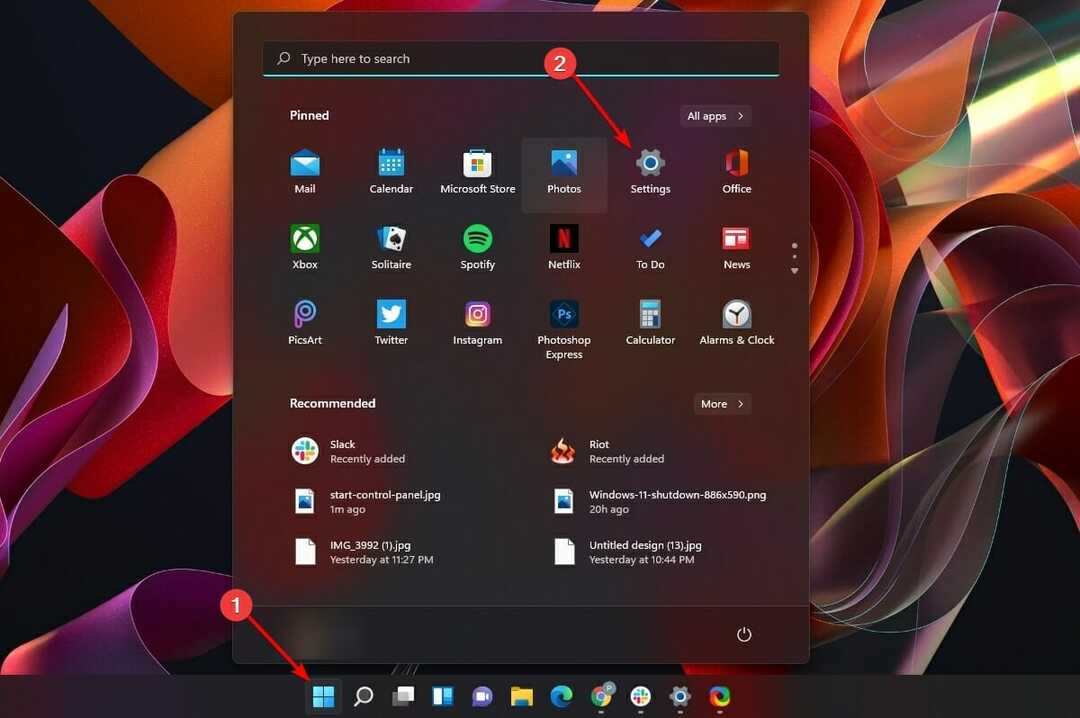
- 다음을 클릭하십시오. 개인 정보 및 보안 탭의 왼쪽 패널에서 설정 창문. 그런 다음 선택 개발자용 화면 오른쪽에 옵션이 표시됩니다.
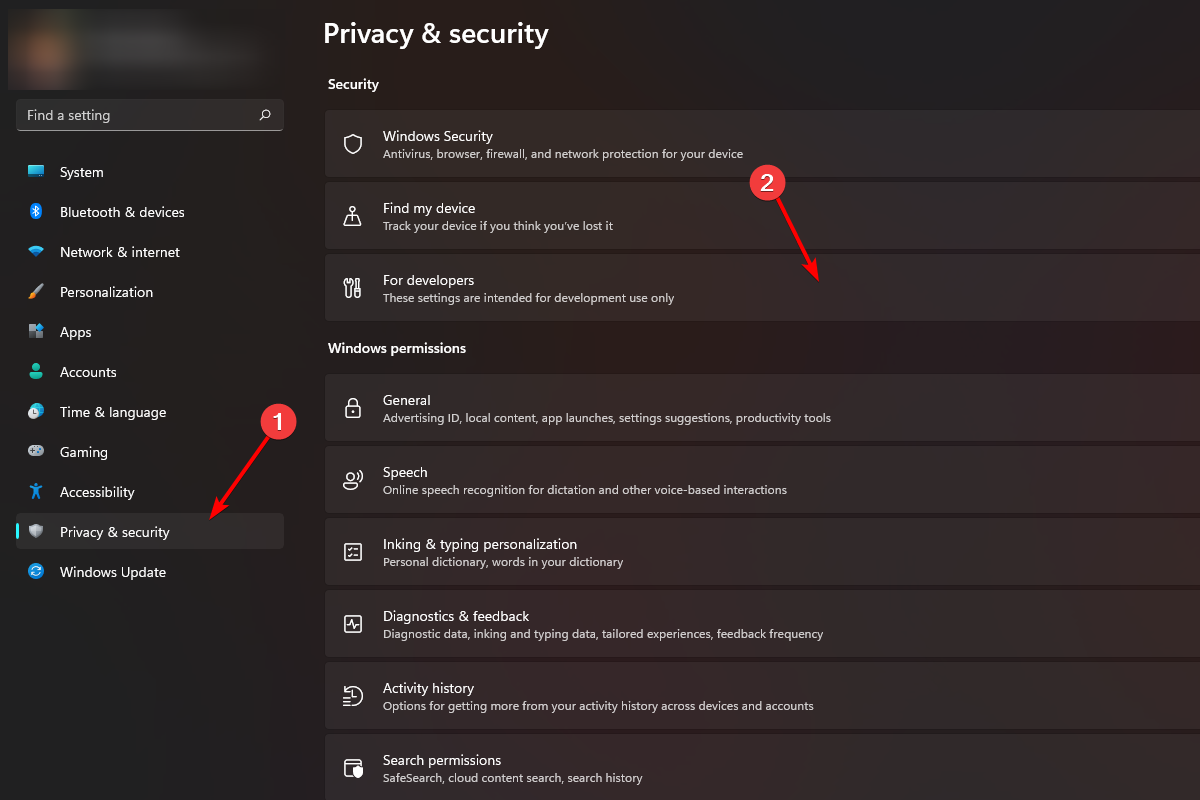
- 이제 위치를 찾아 개발자 모드 섹션 아래에 있는 스위치를 에 위치.
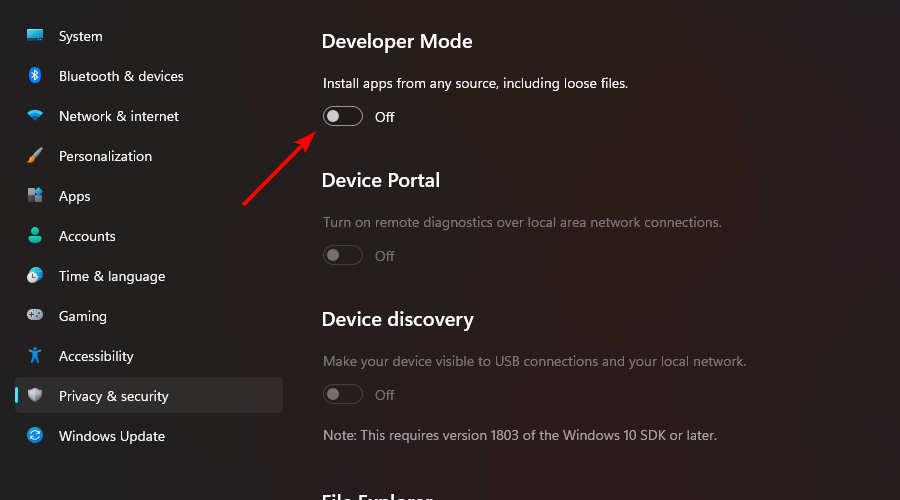
- 그 후 예 오버레이 창에서 버튼만 누르면 됩니다. 이제 Windows 개발자 모드가 활성화되었습니다.
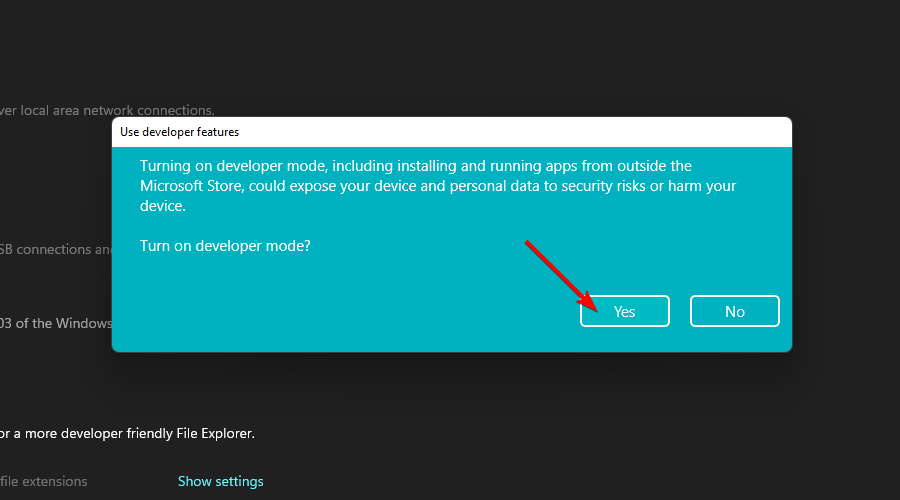
장치 포털 및 장치 검색을 활성화하려면 어떻게 해야 합니까?
Windows 장치 포털은 네트워크 또는 USB 장치를 통해 장치의 진단 정보를 구성, 관리 및 볼 수 있는 Windows에 포함된 웹 서버입니다. 장치의 브라우저를 사용하여 장치와 로컬로 연결할 수도 있습니다.
장치 검색은 USB 연결과 로컬 네트워크에 있는 다른 모든 장치에서 장치를 볼 수 있도록 합니다.
더 나은 이해를 위해 다음은 Device Portal에서 제공하는 기능 목록입니다.
- 실행 중인 모든 프로세스 목록 조작 및 보기
- 앱 종료, 설치, 삭제 또는 실행
- Wi-Fi 프로필 변경, 신호 강도 보기, ipconfig 보기
- CPU, 메모리, 네트워크 및 GPU의 실시간 사용량 추적
- 프로세스 덤프 및 ETW 추적 수집
Device Portal을 활성화하려면 다음을 수행해야 합니다.
- 로부터 개발자용 화면에서 장치 포털 섹션 아래에 있는 스위치를 에 위치.
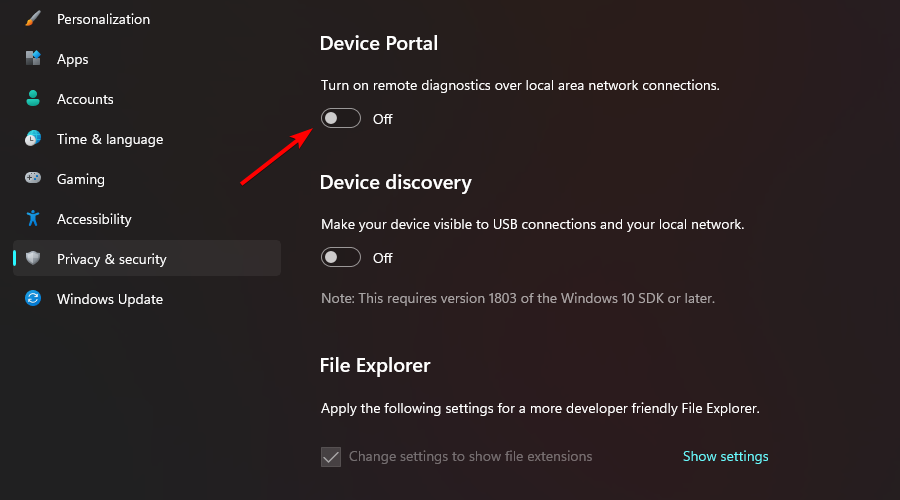
- 다음으로 Windows는 필요한 패키지를 설치할 수 있는 권한을 요청합니다. 클릭 예 버튼을 눌러 패키지를 다운로드하고 설치합니다.
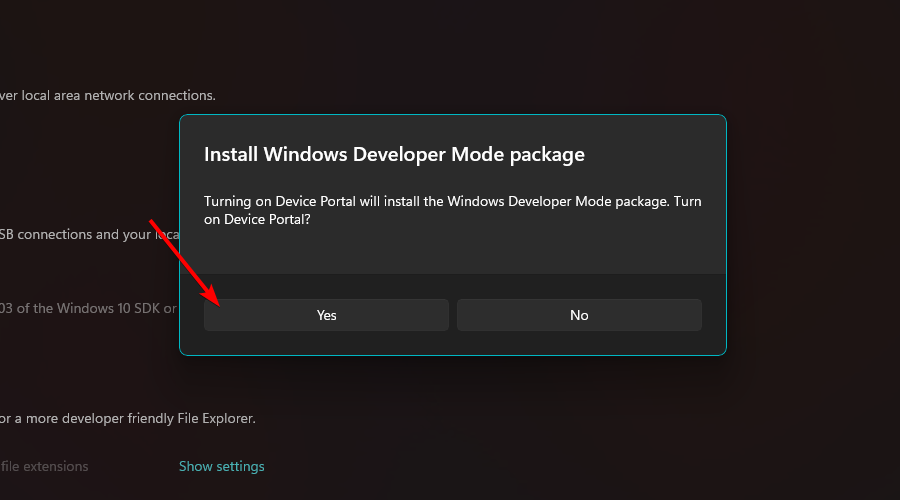
- 일단 켜지면, 당신은 통해 연결하려는 사용자의 인증을 위해 사용자 이름과 암호를 설정할 수 있습니다 장치 포털 해당 필드를 사용하여 다음을 클릭합니다. 적용하다 확인.
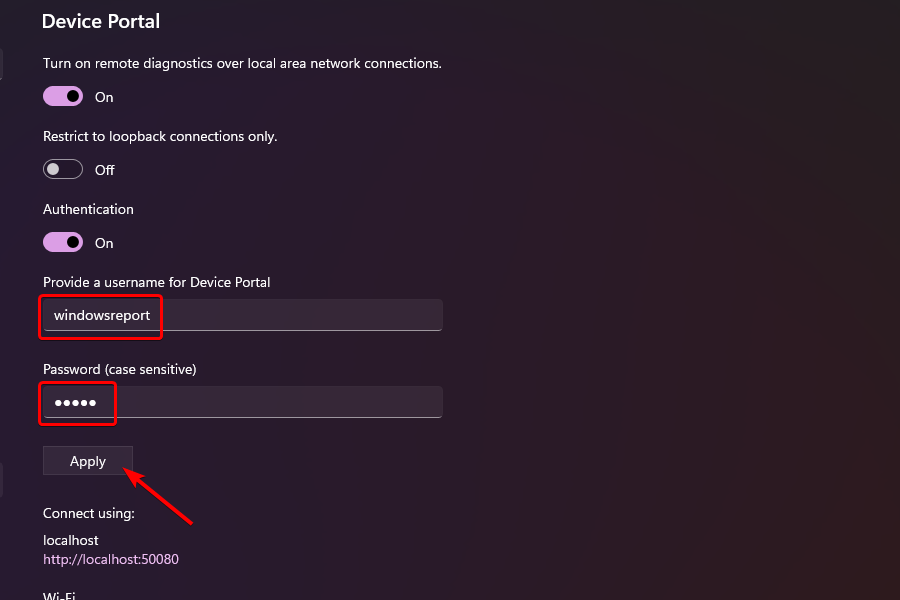
- 장치에서 들어오는 연결의 인증을 사용하지 않으려면 아래에 있는 토글 스위치를 클릭하십시오. 입증 섹션을 참조하세요.
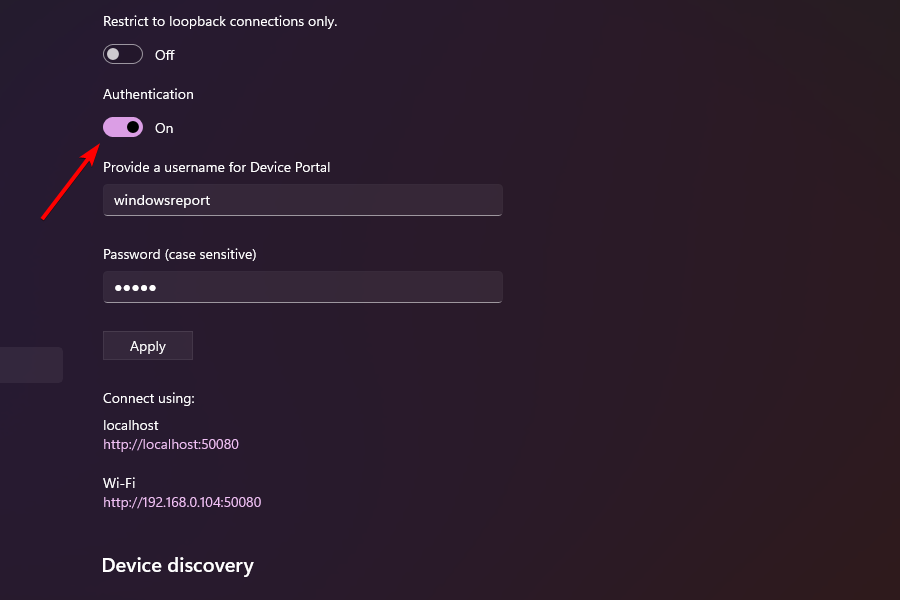
- 다음을 클릭하십시오. 예 오버레이 창에 있는 버튼에 대한 인증 끄기 장치 포털.
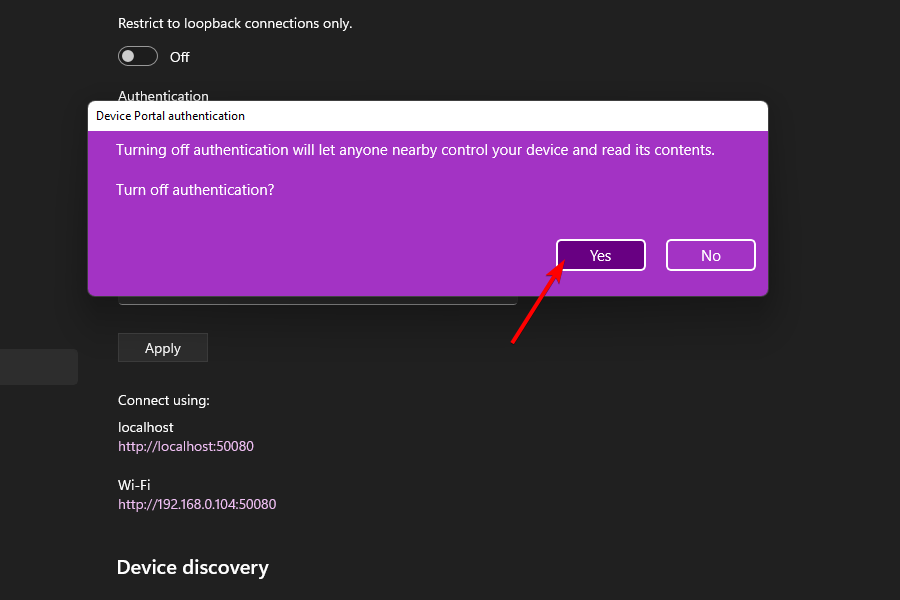
- 이제 위치를 찾아 장치 검색 섹션을 클릭하고 아래 스위치를 에 위치.
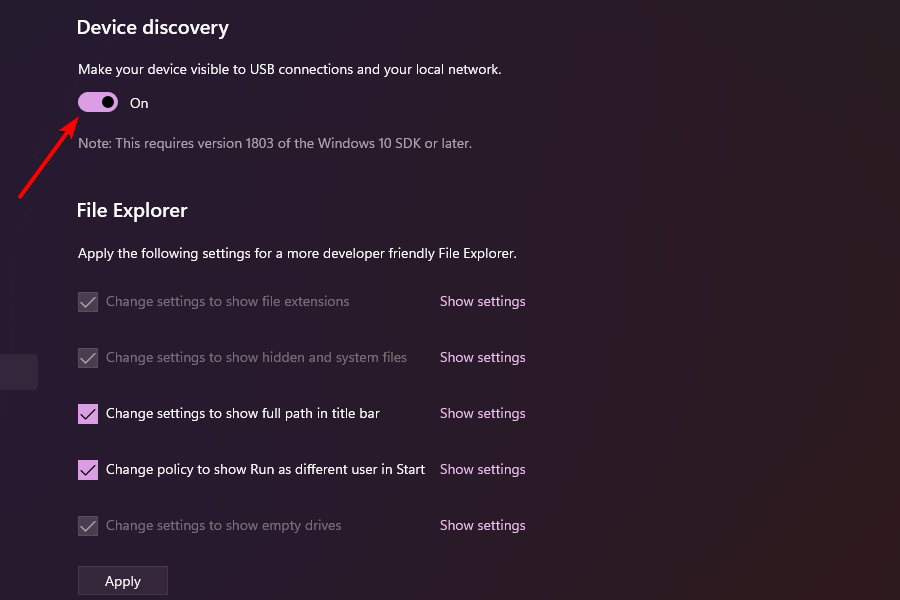
Windows 장치 포털을 활성화하면 Windows 장치를 원격으로 관리할 수 있습니다.
개발자 친화적인 설정 살펴보기
개발자 모드를 활성화한 후 Windows를 통해 개발자는 파일 탐색기, 원격 데스크톱, Windows 터미널 및 PowerShell과 관련된 과다한 설정에 액세스할 수 있습니다.
이러한 설정은 비개발자도 사용할 수 있습니다. 그러나 한 곳에 모두 나열하면 필요할 때 자주 토글해야 하는 개발자에게 정말 편리합니다.

Microsoft Store는 이제 처음으로 Amazon Store를 통해 Win32, .NET, PWA 및 Android 앱까지 지원을 확장하고 있습니다.
Microsoft의 이러한 훌륭한 지침은 Microsoft Store에 점점 더 많은 앱이 등장하여 훨씬 더 편리하고 더 나은 사용자 경험을 제공하게 될 것입니다.
개발자를 위한 Microsoft의 모든 새로운 기능이 무엇인지 알고 싶다면 다음을 확인하십시오. Windows 11 개발자가 액세스할 수 있는 모든 새로운 영역에 대한 게시물.
여전히 질문이나 제안 사항이 있는 경우 아래 의견 섹션을 사용하여 주저하지 말고 알려주십시오. 가능한 한 빨리 연락을 드리겠습니다.